Ciri iPhone tersembunyi ini ialah cara paling mudah untuk mencatat nota dengan cepat

Ketahui cara mengambil Nota Pantas pada iPhone apabila anda ingin menyimpan teks, pautan dan gambar dengan pantas dan mudah.
Fungsi jam randik iPhone ialah ciri berguna yang mempunyai pelbagai aplikasi harian. Sememangnya, ia digunakan oleh ramai pelari dan peminat kecergasan untuk menentukan masa diri mereka semasa mereka berlumba di sekitar trek atau laluan senaman. Tetapi dengan mempelajari cara menukar jam randik iPhone anda kepada analog, anda sebenarnya boleh membuka kunci ciri tambahan yang cukup berguna apabila mengatur masa pusingan anda.
Apabila anda menukar jam randik iPhone anda daripada rupa digital kepada jam analog, anda masih boleh merakam pusingan dengan menekan butang, tetapi anda juga akan perasan bahawa pusingan semasa anda diberikan tangan (biru) tersendiri pada jam randik. Ini membolehkan anda melihat kedua-dua jumlah masa berlalu dan masa pusingan semasa anda dengan pantas. Menyemak metrik ini secara serentak semasa bergerak boleh menjadi sukar untuk dilakukan pada jam randik digital iPhone.
Lebih baik lagi, menukar antara jam randik digital dan analog pada iPhone hanya memerlukan satu leretan. Fungsi ini sebenarnya telah tersedia selama beberapa tahun, tetapi jika anda tidak pasti cara menukar jam randik iPhone anda kepada analog, kami mempunyai panduan yang mudah diikuti di bawah.
Bagaimana untuk menukar jam randik iPhone kepada analog
Baca terus untuk melihat arahan terperinci bagi setiap langkah.
1. Buka apl Jam , ini diprapasang pada semua iPhone dan iPad Apple.

(Kredit imej: Panduan Kami)
2. Setelah berada dalam apl Jam, pilih tab Jam randik dari bar menu bawah.
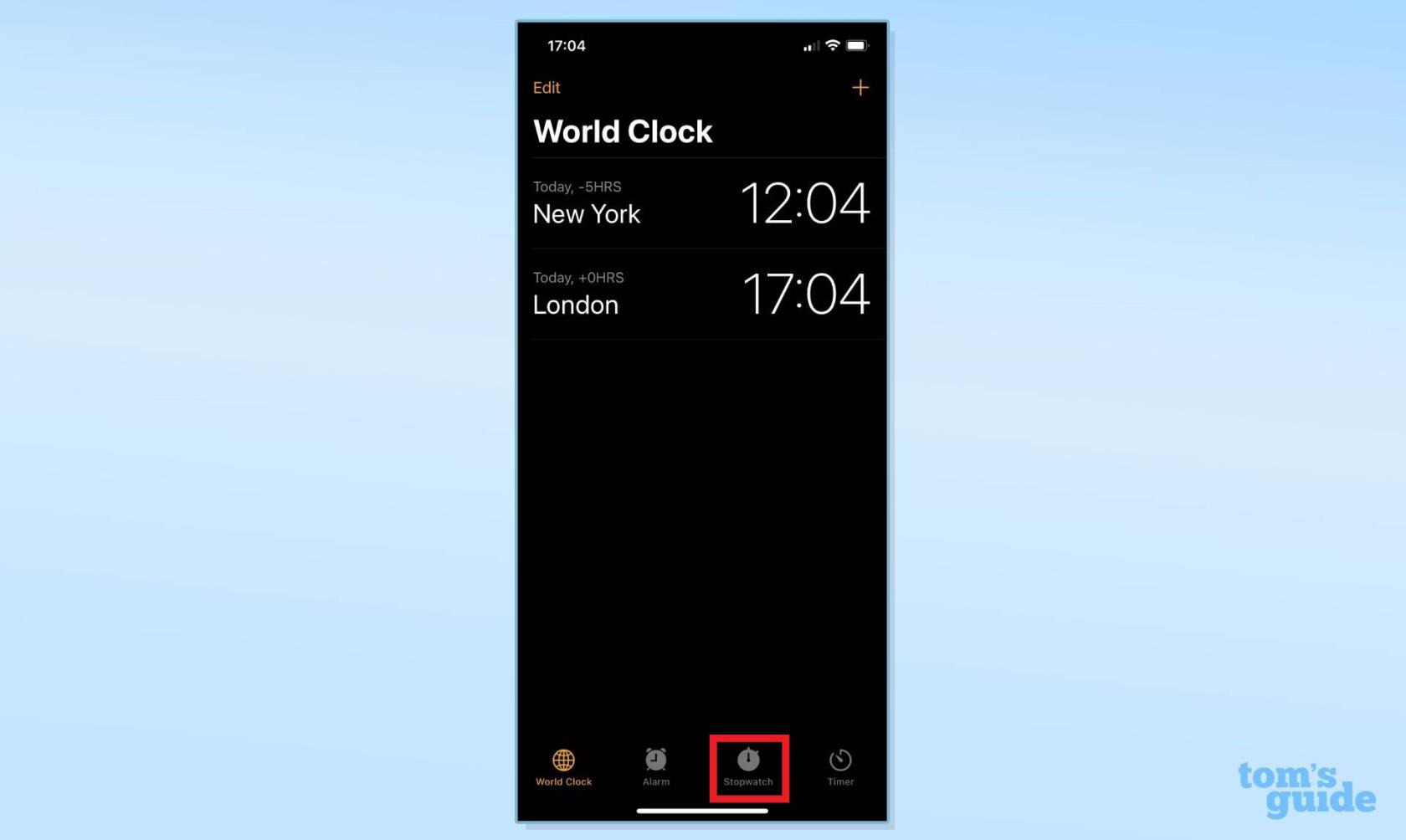
(Kredit imej: Panduan Kami)
3. Fungsi Jam randik ditetapkan secara automatik kepada digital. Leret ke kanan pada muka jam randik untuk beralih kepada jam analog.
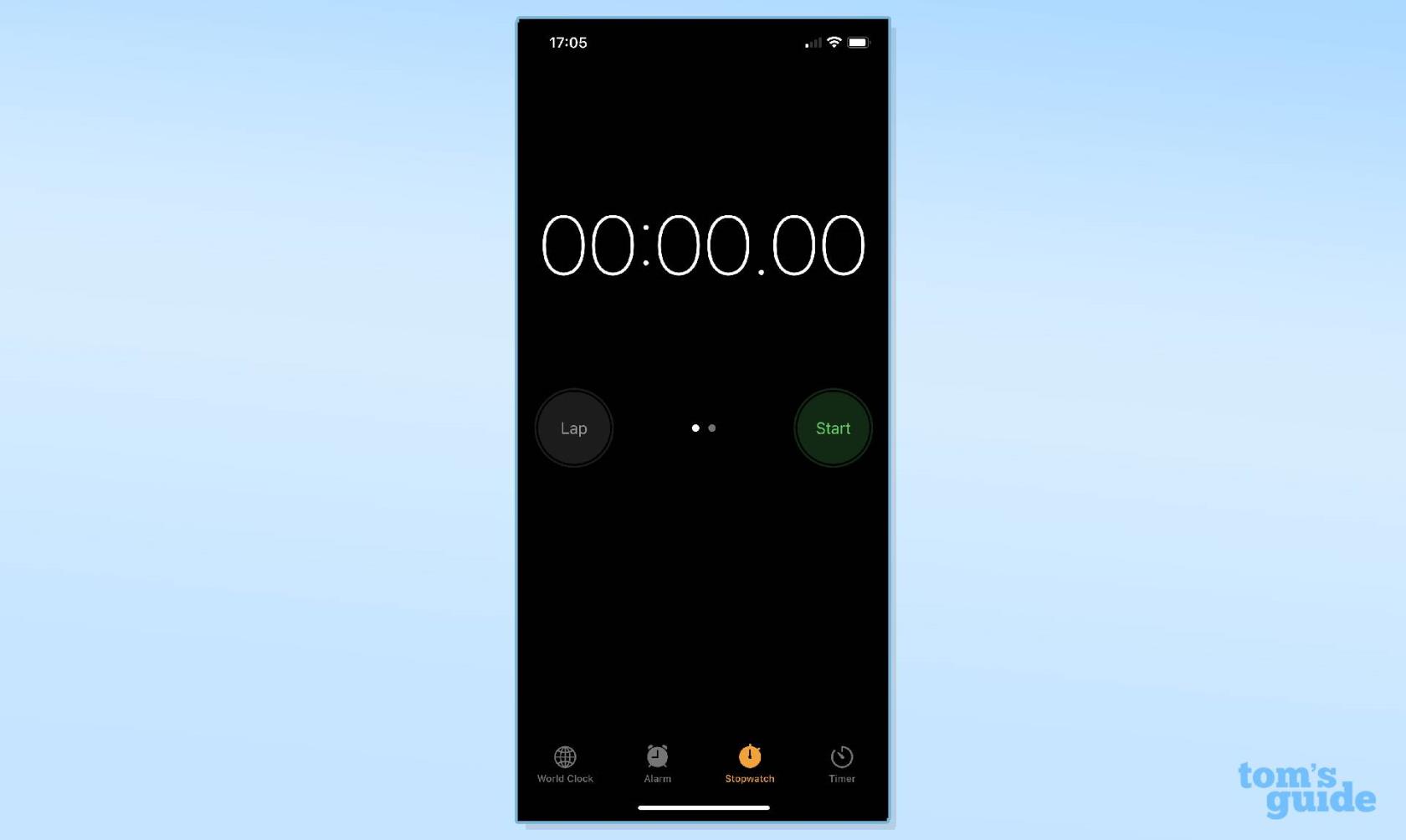
(Kredit imej: Panduan Kami)
4. Gunakan jam randik analog seperti yang diperlukan . Jika anda ingin menukar kembali kepada jam randik digital, hanya leret ke kiri pada muka jam.
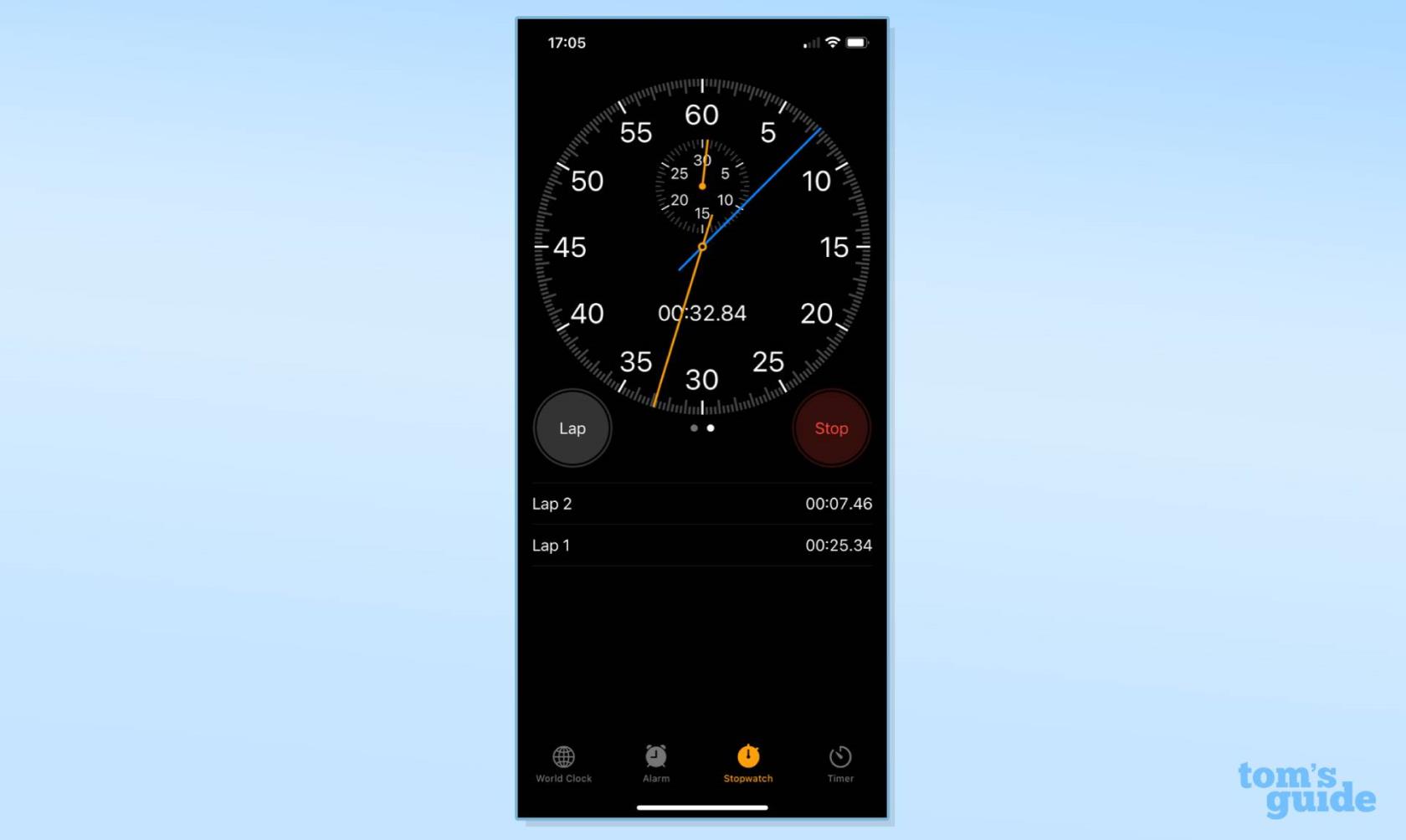
(Kredit imej: Panduan Kami)
Dan semudah itu. Anda kini tahu cara menukar jam randik iPhone kepada analog. Ciri ini sememangnya berguna jika anda lebih suka melihat jam sebenar apabila menggunakan jam randik. Dan kerana fungsi tambahan yang kecil, tetapi dihargai, ia boleh menjadi lebih bermanfaat untuk menggunakan jam randik analog apabila keluar bersenam. Ingat bahawa menukar antara digital dan analog hanya memerlukan satu leretan, pastikan anda menggunakan penampilan yang paling sesuai untuk anda bergantung pada situasi yang dihadapi.
Mencari lebih banyak petua dan helah iPhone? Lihat panduan kami tentang cara mematikan latar belakang segar pada iPhone , yang boleh memanjangkan hayat bateri anda lagi, atau cara mengosongkan RAM pada iPhone untuk membantu meningkatkan prestasi peranti anda. Dan jika anda tertanya-tanya cara menukar kod laluan pada iPhone, kami sedia membantu anda. Perlu menghantar lampiran penting? Ketahui cara melampirkan fail dalam iOS Mail . Ingin menangkap skrin anda sebagai video? Berikut ialah cara untuk merakam skrin pada iPhone . Bosan dengan iklan dan pop timbul yang menjengkelkan? Ketahui cara menyekat iklan pada iPhone secara percuma dan cara menyekat pop timbul dalam Safari pada iPhone . Ingin berkongsi Foto Langsung anda dengan pengguna Android? Cari tahucara menukar Live Photos menjadi video pada iPhone . Perlu menamatkan ketagihan TikTok anda? Berikut ialah cara untuk menetapkan had masa pada apl iPhone dengan Masa Skrin .
Ketahui cara mengambil Nota Pantas pada iPhone apabila anda ingin menyimpan teks, pautan dan gambar dengan pantas dan mudah.
Jika anda berasa tidak sabar, mempelajari cara mendayakan kemas kini macOS beta akan memastikan anda mendapat versi terkini sistem pengendalian Mac terlebih dahulu
Ia tidak mengambil masa yang lama untuk mengaktifkan mod paparan landskap sentiasa hidup pada telefon Samsung, memberikan anda antara muka gaya Sedia iOS 17
Jika anda akan bercuti atau melancong pada musim panas ini, ini adalah ciri yang perlu anda gunakan
Jangan sekali-kali mendapat keracunan makanan lagi dengan menggunakan pintasan penukaran masa gelombang mikro ini.
Menyediakan profil Safari dalam iOS 17 membolehkan anda mengisih tab dan halaman kegemaran anda dengan lebih mudah, jadi ia berbaloi untuk disediakan. Panduan ini akan menunjukkan kepada anda caranya.
Inilah cara untuk menyembunyikan status dalam talian anda di WhatsApp, jika anda tidak begitu berminat dengan idea orang ramai mengetahui bila anda aktif.
Ketahui cara mengemas kini iPhone anda kepada iOS 16, untuk menggunakan semua ciri terkini dan terbaik sambil memastikan iPhone anda selamat dan dioptimumkan seperti yang boleh
iPhone anda mempunyai pembetulan lensa terbina dalam yang boleh mengalih keluar herotan optik daripada imej. Beginilah cara anda menghidupkannya.
Ini adalah cara untuk mendayakan tahap kamera iPhone, yang tiba dengan iOS 17.








